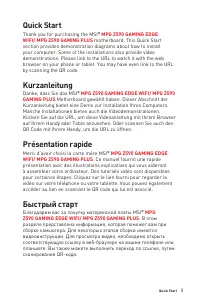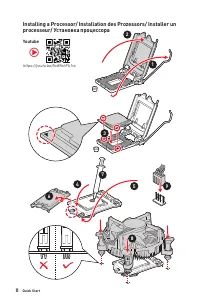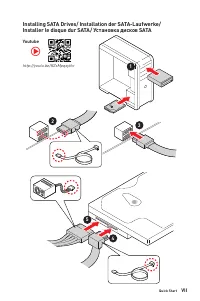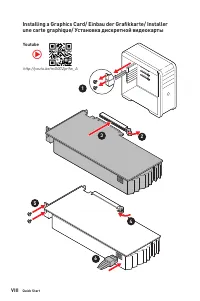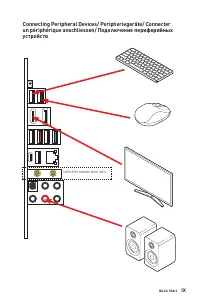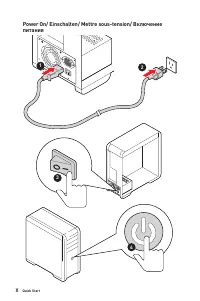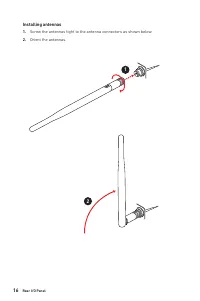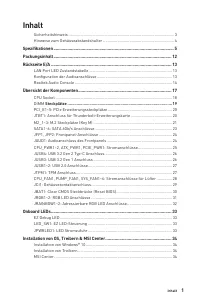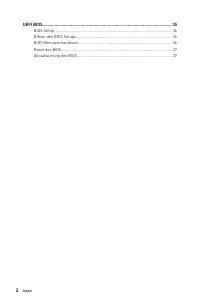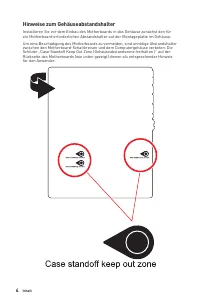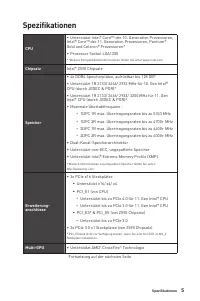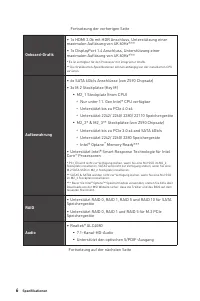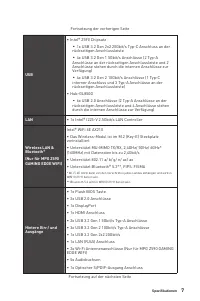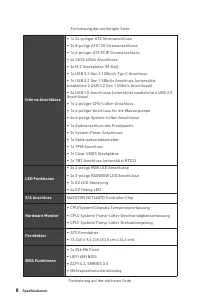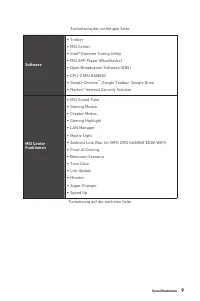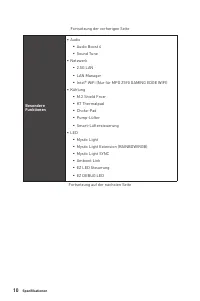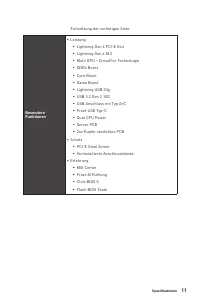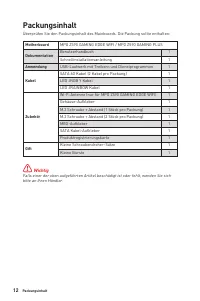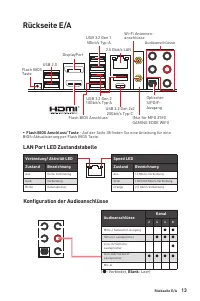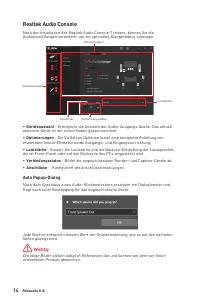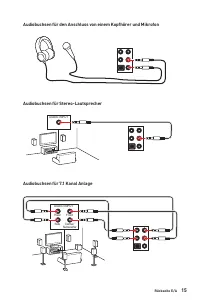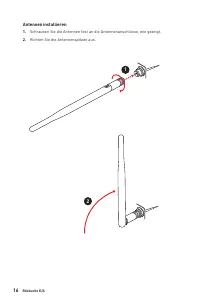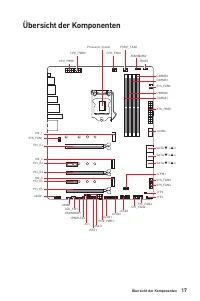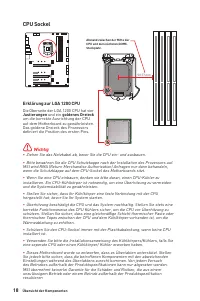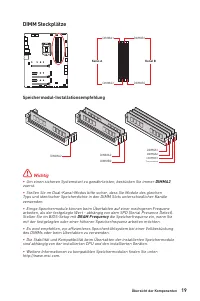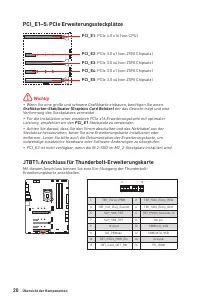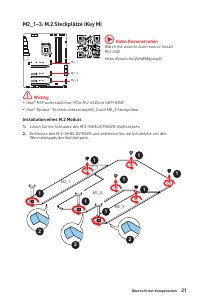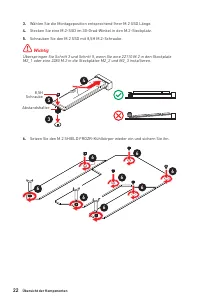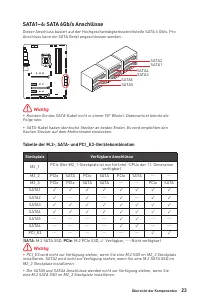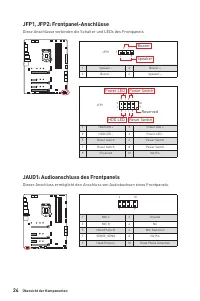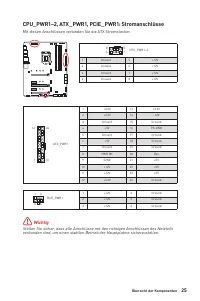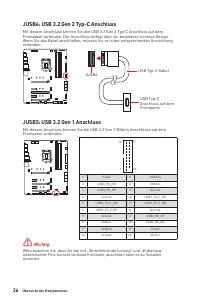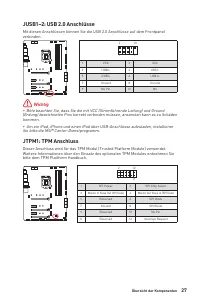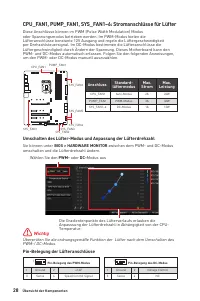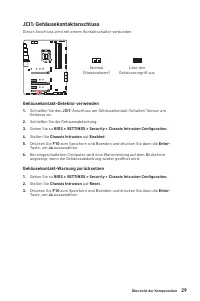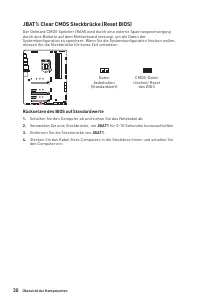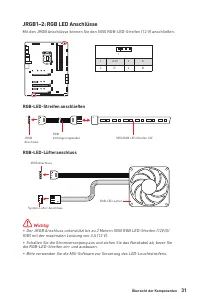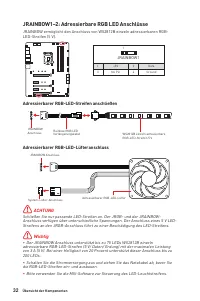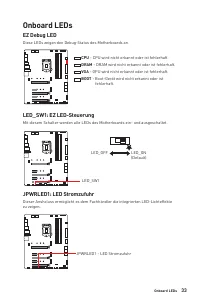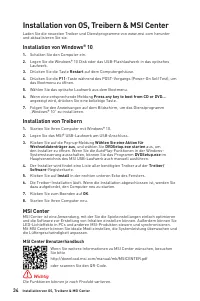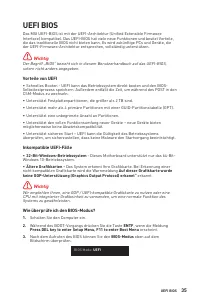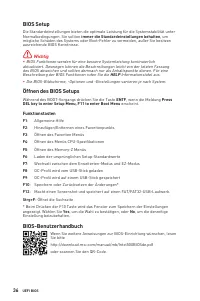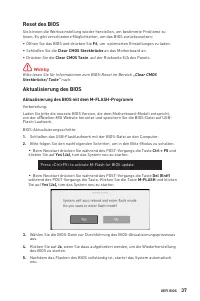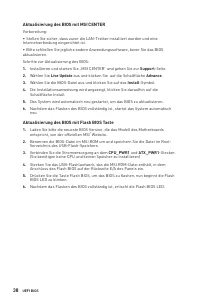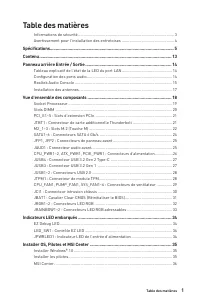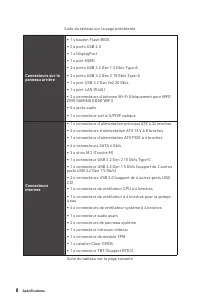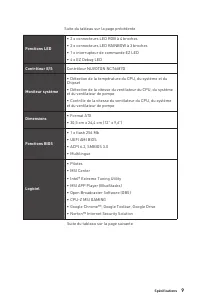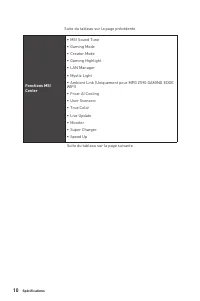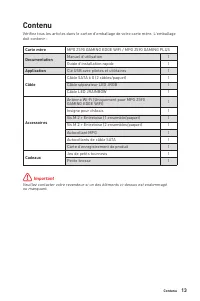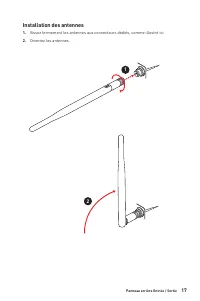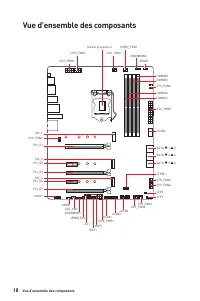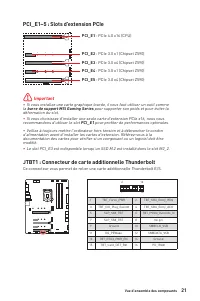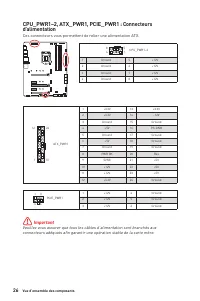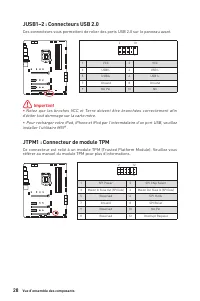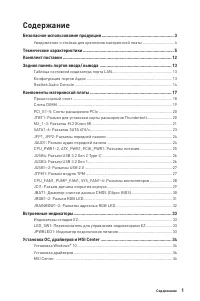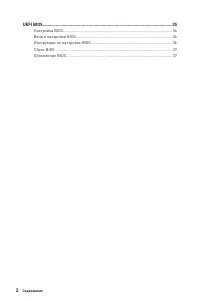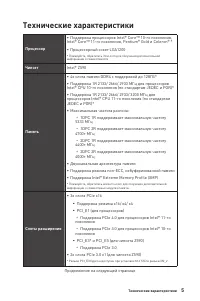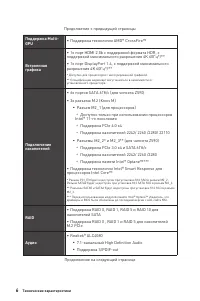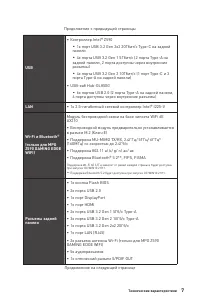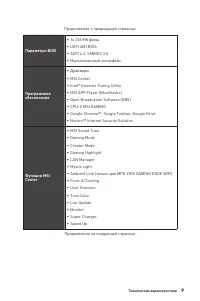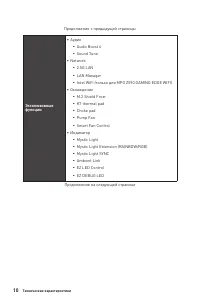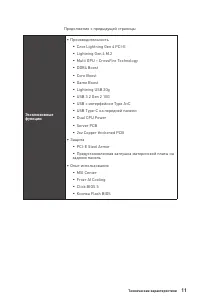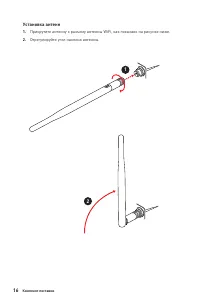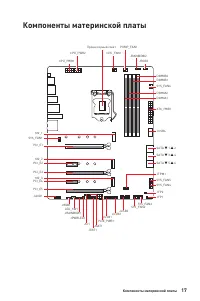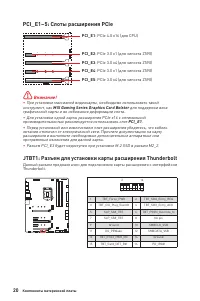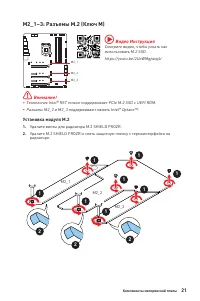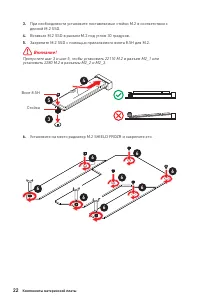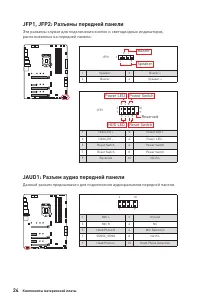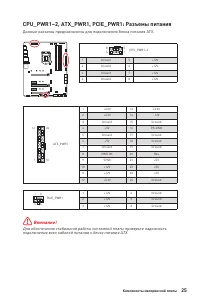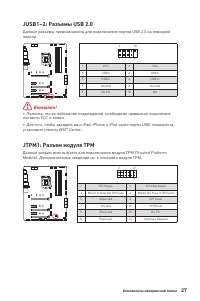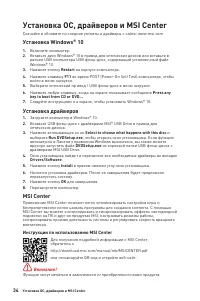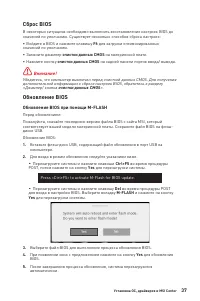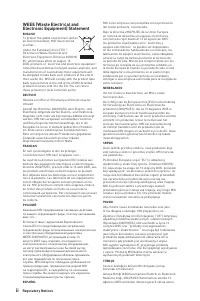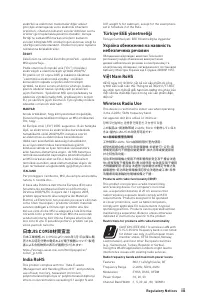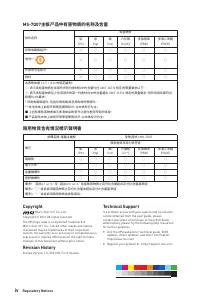MSI MPG Z590 - Bedienungsanleitung - Seite 75

Inhalt:
- Seite 8 – Inhalt
- Seite 10 – Sicherheitshinweis
- Seite 11 – Hinweise zum Gehäuseabstandshalter
- Seite 12 – Spezifikationen; anschlüsse
- Seite 13 – Aufbewahrung
- Seite 15 – Interne Anschlüsse
- Seite 16 – Software
- Seite 17 – Besondere
- Seite 19 – Packungsinhalt; Wichtig
- Seite 20 – Konfiguration der Audioanschlüsse; Audioanschlüsse; LAN Port LED Zustandstabelle; Bezeichnung
- Seite 21 – Geräteauswahl
- Seite 25 – CPU Sockel; Justierungen
- Seite 26 – DIMM Steckplätze; Speichermodul-Installationsempfehlung
- Seite 27 – JTBT1: Anschluss für Thunderbolt-Erweiterungskarte
- Seite 28 – Installation eines M.2 Moduls
- Seite 30 – Steckplatz
- Seite 31 – JAUD1: Audioanschluss des Frontpanels
- Seite 35 – Umschalten des Lüfter-Modus und Anpassung der Lüfterdrehzahl; BIOS > HARDWARE MONITOR; Anschluss
- Seite 36 – JCI1: Gehäusekontaktanschluss; Gehäusekontakt-Detektor verwenden
- Seite 37 – Rücksetzen des BIOS auf Standardwerte
- Seite 39 – JRAINBOW1~2: Adressierbare RGB LED Anschlüsse; ACHTUNG
- Seite 40 – JPWRLED1: LED Stromzufuhr
- Seite 41 – Installation von OS, Treibern & MSI Center; Installation von Windows® 10; MSI Center Benutzerhandbuch
- Seite 42 – Ältere Grafikkarten -; ENTF
- Seite 43 – Öffnen des BIOS Setups; Funktionstasten; BIOS-Benutzerhandbuch
- Seite 44 – Reset des BIOS; Clear CMOS Steckbrücke; „Clear CMOS; Aktualisierung des BIOS; Aktualisierung des BIOS mit dem M-FLASH-Programm
- Seite 45 – Aktualisierung des BIOS mit MSI CENTER; Support; Aktualisierung des BIOS mit Flash BIOS Taste
37
Установка ОС, драйверов и MSI Center
Сброс BIOS
В некоторых ситуациях необходимо выполнить восстановление настроек BIOS до
значений по умолчанию. Существует несколько способов сброса настроек:
∙
Войдите в BIOS и нажмите клавишу
F6
для загрузки оптимизированных
значений по умолчанию.
∙
Замкните джампер
очистки данных CMOS
на материнской плате.
∙
Нажмите кнопку
очистки данных CMOS
на задней панели портов ввода/ вывода.
⚠
Внимание!
Убедитесь, что компьютер выключен перед очисткой данных CMOS. Для получения
дополнительной информации о сбросе настроек BIOS, обратитесь к разделу
«Джампер/ кнопка
очистки данных CMOS
».
Обновление BIOS
Обновление BIOS при помощи M-FLASH
Перед обновлением:
Пожалуйста, скачайте последнюю версию файла BIOS с сайта MSI, который
соответствует вашей модели материнской платы. Сохраните файл BIOS на флэш-
диске USB.
Обновление BIOS:
1.
Вставьте флэш-диск USB, содержащий файл обновления в порт USB на
компьютере.
2.
Для входа в режим обновления следуйте указаниям ниже.
▪
Перезагрузите системы и нажмите клавиши
Ctrl+F5
во время процедуры
POST, потом нажмите на кнопку
Yes
для перезагрузки системы.
Press <Ctrl+F5> to activate M-Flash for BIOS update.
▪
Перезагрузите системы и нажмите клавишу
Del
во время процедуры POST
для входа в настройки BIOS. Выберите вкладку
M-FLASH
и нажмите на кнопку
Yes
для перезагрузки системы.
3.
Выберите файл BIOS для выполнения процесса обновления BIOS.
4.
При появлении окна с предложением нажмите на кнопку
Yes
для обновления
BIOS.
5.
После завершения процесса обновления, система перезагрузится
автоматически.
„Anleitung wird geladen“ bedeutet, dass Sie warten müssen, bis die Datei vollständig geladen ist und Sie sie online lesen können. Einige Anleitungen sind sehr groß, und die Zeit, bis sie angezeigt wird, hängt von Ihrer Internetgeschwindigkeit ab.
Zusammenfassung
1 Inhalt Inhalt Sicherheitshinweis ................................................................................................. 3Hinweise zum Gehäuseabstandshalter ................................................................. 4 Spezifikationen ..................................................
3 Inhalt Sicherheitshinweis ∙ Die im Paket enthaltene Komponenten sind der Beschädigung durch elektrostatischen Entladung (ESD). Beachten Sie bitte die folgenden Hinweise, um die erfolgreichen Computermontage sicherzustellen. ∙ Stellen Sie sicher, dass alle Komponenten fest angeschlossen sind. Loc...
4 Inhalt Hinweise zum Gehäuseabstandshalter Installieren Sie vor dem Einbau des Motherboards in das Gehäuse zunächst den für ein Motherboard erforderlichen Abstandshalter auf der Montageplatte im Gehäuse. Um eine Beschädigung des Motherboards zu vermeiden, sind unnötige Abstandshalter zwischen den M...
Weitere Modelle Hauptplatinen MSI
-
 MSI A320M-A PRO
MSI A320M-A PRO
-
 MSI A520
MSI A520
-
 MSI A520M-A PRO
MSI A520M-A PRO
-
 MSI B450M-A PRO
MSI B450M-A PRO
-
 MSI B550-A PRO
MSI B550-A PRO
-
 MSI B550M PRO-VDH
MSI B550M PRO-VDH
-
 MSI B560
MSI B560
-
 MSI B560-A PRO
MSI B560-A PRO
-
 MSI B560M BOMBER
MSI B560M BOMBER
-
 MSI B560M PRO-E
MSI B560M PRO-E